O rochie de bal, care strălucește în lumina lunii și îți trezește imaginația, este piesa de rezistență a unei fermecătoare vise de vară. Cu Photoshop poți să creezi această rochie de basm pas cu pas, combinând texturi, gradienturi și efecte de lumină. În acest tutorial îți arăt cum să creezi o rochie de bal elegantă, cu țesături fluide, detalii strălucitoare și efecte magice de lumină - perfectă pentru proiectele tale creative care au nevoie de o atmosferă specială, onirică. Haideți să începem și să dăm viață magiei unui vis de vară în designul tău!
Pasul 1: Selecție rapidă
Deschideți fișierul Skulptur.jpg. Aceasta reprezintă motivul principal și trebuie mascat. Masca se creează cu două instrumente diferite: Instrumentul Selecției rapide și instrumentul Creion Pen Tool. Începeți cu selecționarea rapidă a cerului și apoi adăugați o nouă masca de pixeli prin panoul Masca. 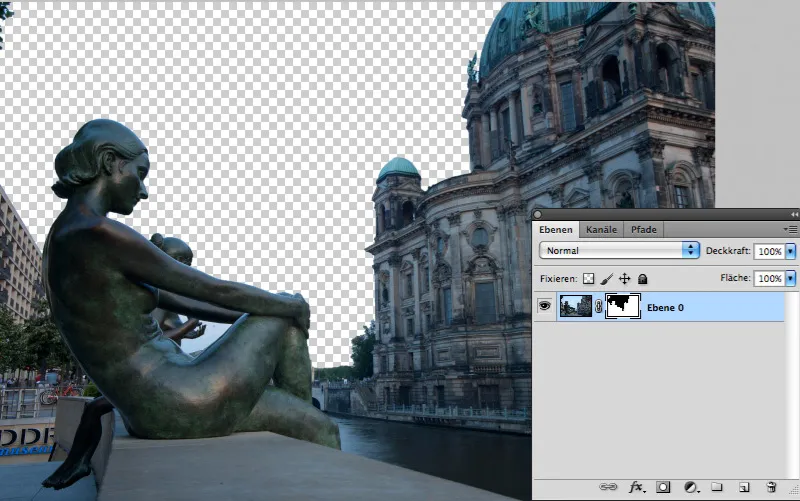
Pasul 2: Refined Mask
O problemă apare în selectarea frunzișului din copacul de lângă clădire. Apăsarea pe Marginea măștii... deschide dialogul binecunoscut, dar complet revizuit: Este suficient să bifați la Raza inteligentă, iar copacul va fi mascat perfect. Genial, nu-i așa? 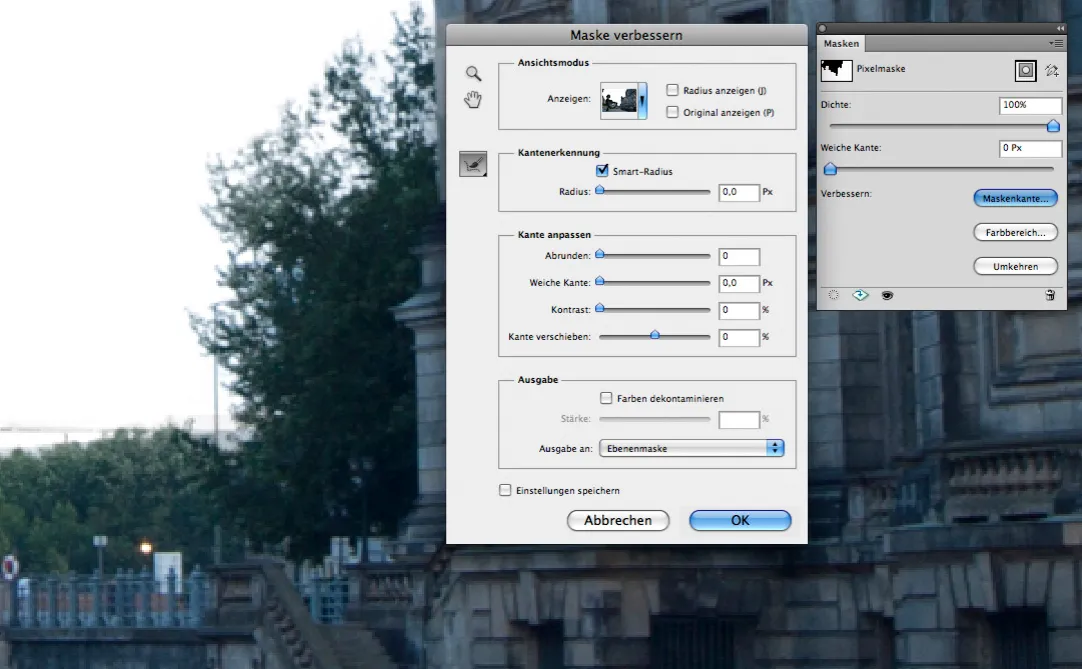
Pasul 3: Finalizarea măștii de strat
Restul mediului înconjurător este cel mai bine separat printr-o cale față de sculptură. Nu uitați să includeți și zona încuiată și capul doamnei de bronz din spate. Creăm o selecție din cale și umplem aceasta atunci când stratul de mascaj este activ cu negru. 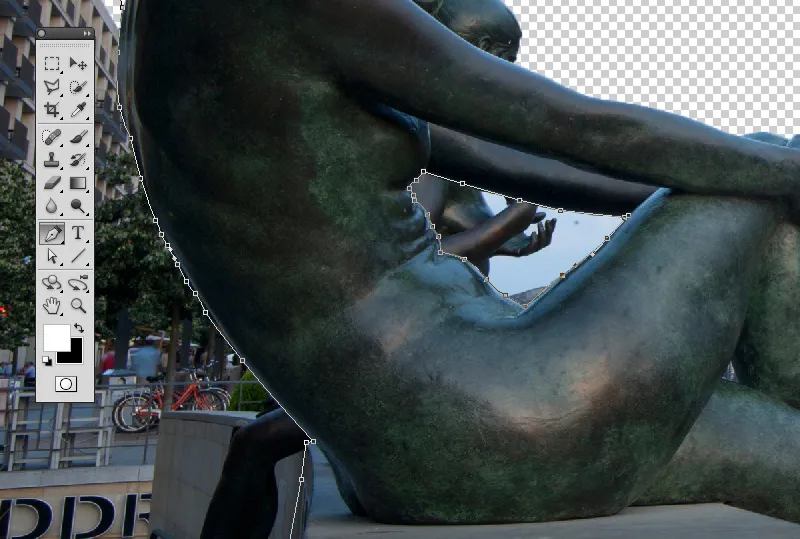
Pasul 4: Extinderea suprafeței de lucru
Din spatele sculpturii ar trebui să se întindă un peisaj parcă. Pentru a-i oferi spațiu, se extinde suprafața de lucru. Dacă faceți clic pe pătratul din mijlocul matricei de ancorare, suprafața de lucru se va extinde spre stânga la noua lățime. Apoi deschideți fișierul Park.jpg și trageți-l în imagine. 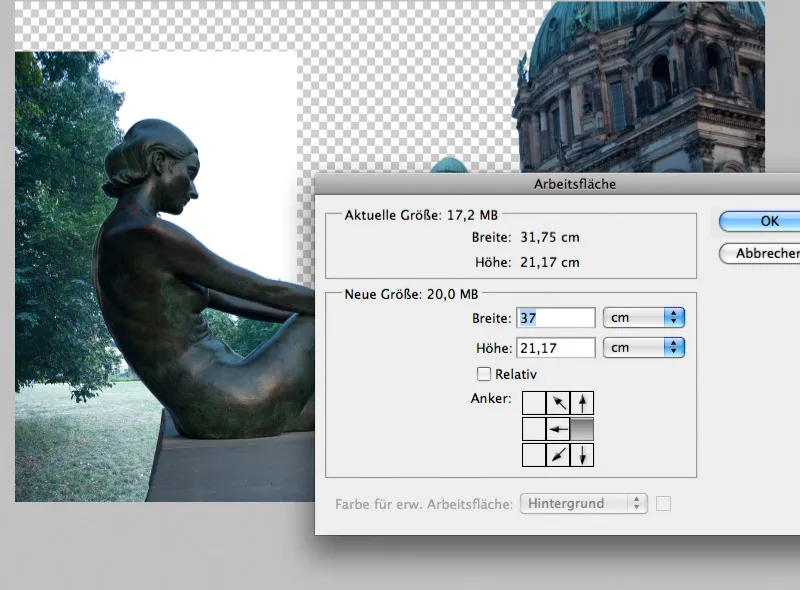
Pasul 5: Adăugarea vârfurilor copacilor
Vârful copacului tăiat este înlocuit cu o creangă: Trageți o selecție dreptunghiulară în jurul crengii, copiați-o într-un strat separat și rotiți-o cu 90°. Apoi, oglindiți-o orizontal, plasați-o în locul potrivit și contopiți-o cu copacul, înainte de a reduce ambele straturi la unul singur. 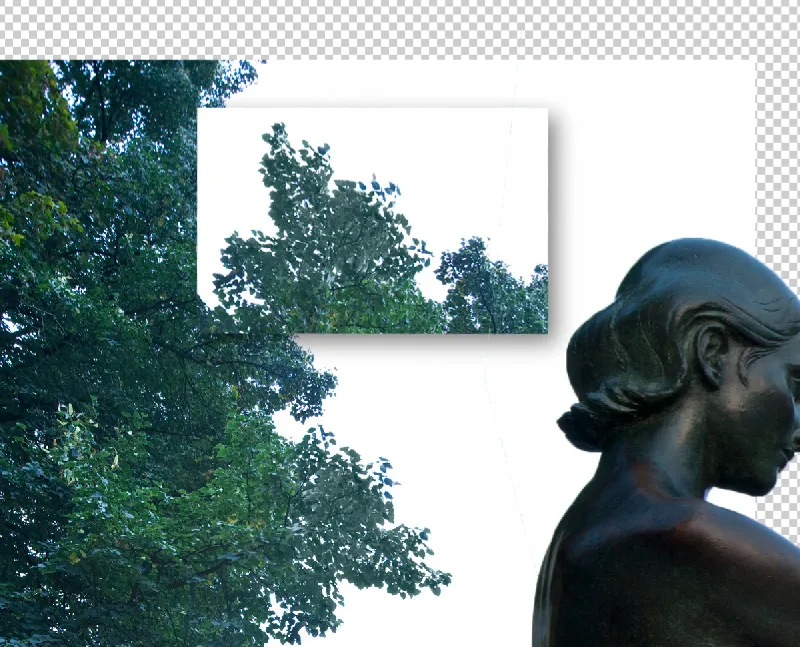
Pasul 6: Adăugarea cerului
Deschideți fișierul Himmel.jpg și trageți cerul în imagine. Puteți să-l scalați puțin. Orizontul său și orizontul imaginii sculpturii ar trebui să fie la aceeași înălțime, astfel încât cerul să se încadreze bine perspectivic în motiv. 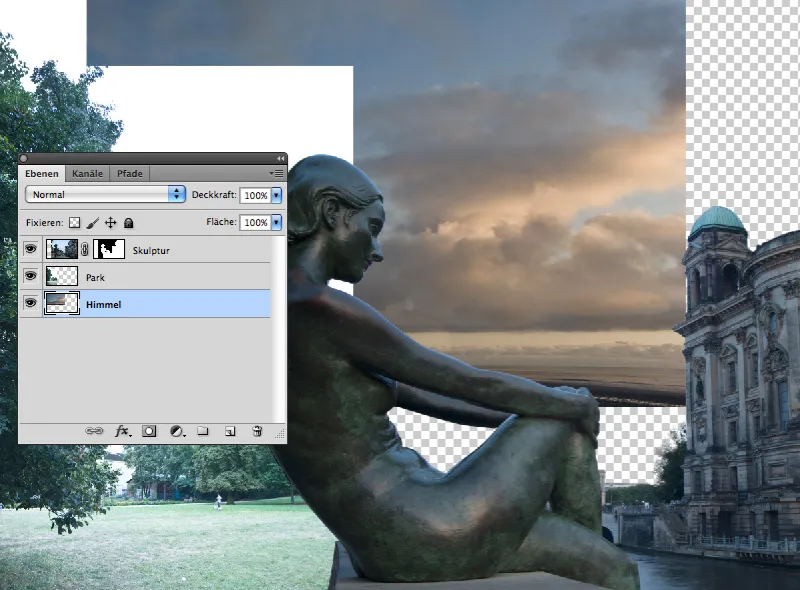
Pasul 7: Mascați peisajul parc
Deoarece cerul este complet alb, este destul de simplu de mascat: Creați un nou strat de mascaj și faceți clic pe Gama de culori... Apoi, alegeți nuanța de alb și reduceți Toleranța până la o valoare sub 30. O Toleranță prea mică ar duce la margini dure. 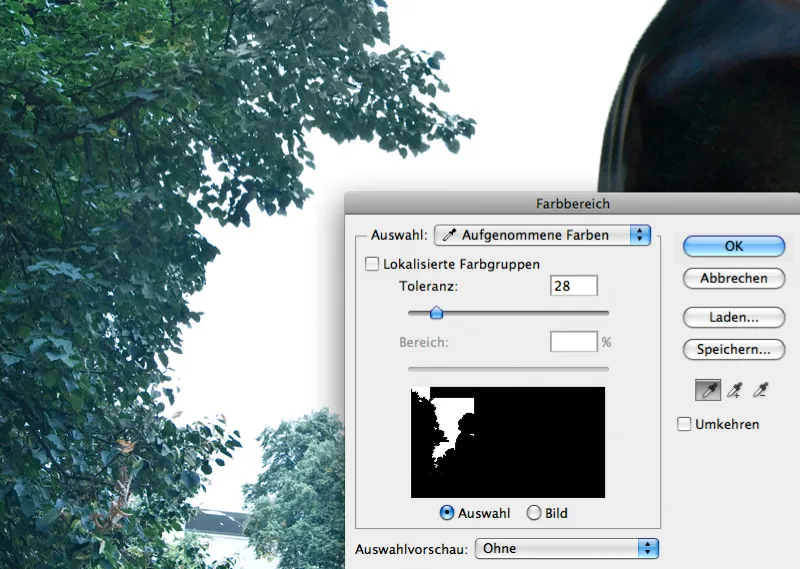
Pasul 8: Refined Mask
După ce ați confirmat comanda de gamă de culori, faceți clic ca anterior pe Marginea măștii... De data aceasta, Raza inteligentă nu ajută prea mult; marginile albe din jurul frunzelor se îndepărtează mult mai ușor prin micșorarea selecției cu aproape 50% și estomparea marginii cu 0,5 pixeli. 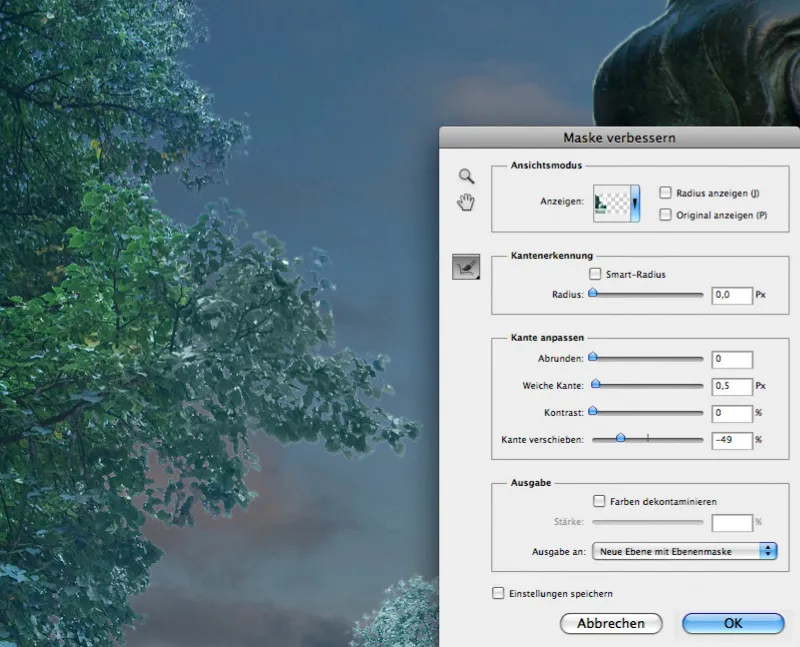
Pasul 9: Introducerea munților
Între stratul de cer și cel de parc se introduce acum muntele. Deschideți fișierul cu același nume și selectați munții cu instrumentul Selecție rapidă. Apoi inversați selecția și mascați cerul stratului de munte. Scalați muntele mai mult în lungime decât în înălțime. 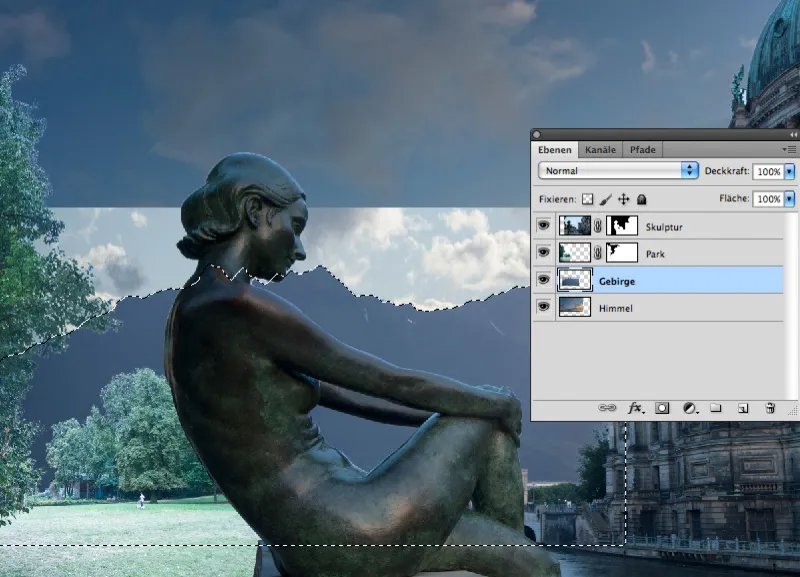
Pasul 10: Reglarea inițială a culorii
În principiu, cele mai importante componente ale imaginii sunt acolo. Se potrivesc din punct de vedere perspectivic, dar nu încă și din punct de vedere al iluminării. Pentru a părea a fi în apropierea apusului, adăugați ca strat de ajustare de sus o echilibru de culoare și deplasați Umbrelele la 15% Cian și 20% Albastru. 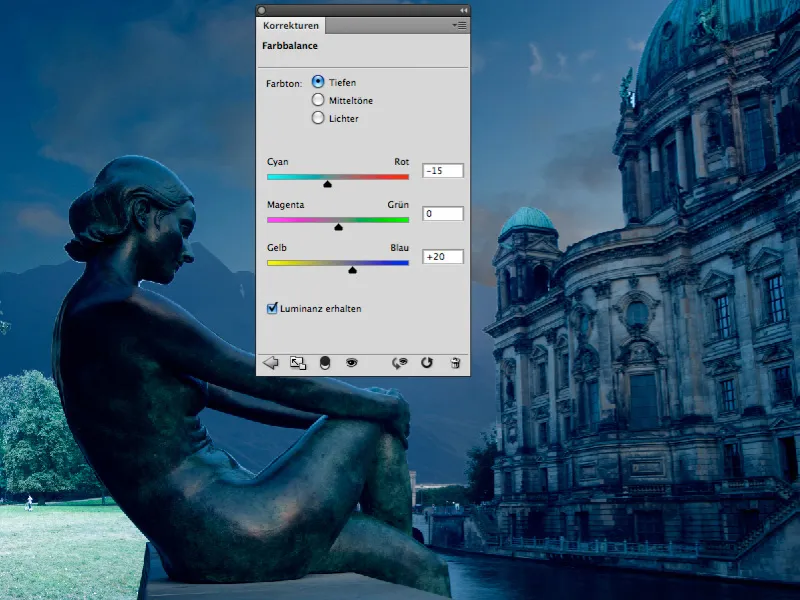
Pasul 11: Corectarea gradatiilor
Plasați o nouă curbă de ajustare a tonurilor peste nivelul parcului și trageți capătul stâng al curbei, adică luminile, cu o treime în jos. Apoi, adăugați două puncte suplimentare pe curbă pentru a oferi o tranziție mai lină: acest lucru previne o întunecare prea puternică a umbrelor adânci.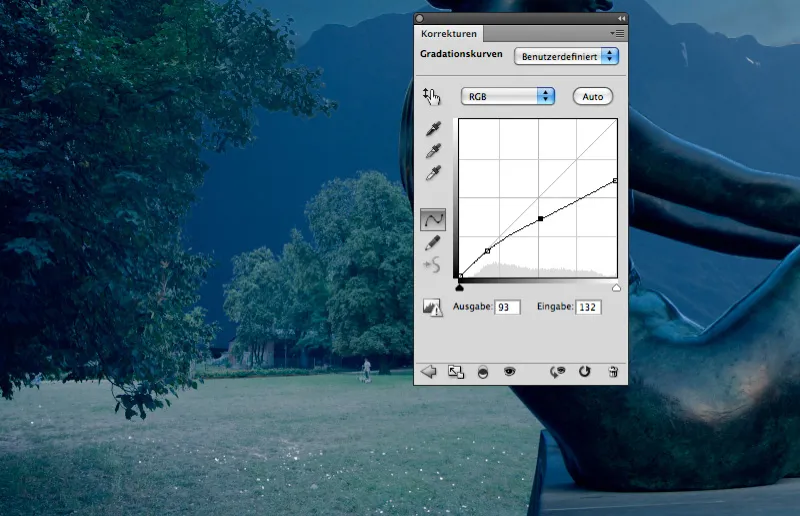
Pasul 12: Înluminarea cerului
Cerul va fi luminat: Plasați un nou strat peste stratul de cer și umpleți-l cu gri mediu. Va fi combinat în modul Lumină liniară. Apoi, pictați cu o pensulă mare și moale, cu o opacitate de 10%, o porțiune luminată reprezentând apusul soarelui deasupra domului și a munților.
Pasul 13: Creșterea contrastului munților
Lumina emisă de soare trebuie să aibă un efect asupra munților. Plasați un nou strat gri peste nivelul muntoas și combinați-l în modul Lumină radianță. Apoi, pictați cu o nuanță caldă (R 255/G 240/B 220) o iluminare care să accentueze contrastul la baza munților.
Pasul 14: Inserarea licuricilor
Primii licurici zburdă în prim-plan: Deschideți fișierele "Jetfly_01.psd și "Jetfly_02.psd" și trageți-le pe ambele în suprafața de lucru. Copiați Jetfly_01 o dată sau selectați un alt fișier de licurici pentru a-l plasa într-un loc potrivit în imagine.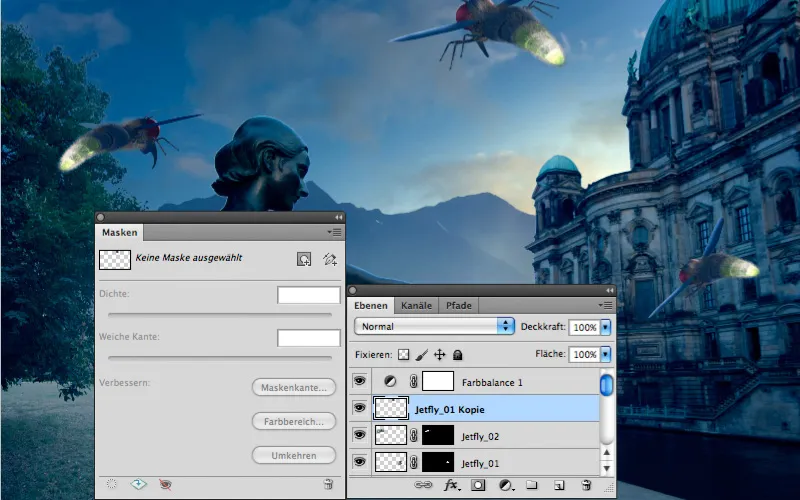
Pasul 15: Out of focus
Cel mai mare dintre licurici este în același timp cel mai apropiat de privitor. Va fi tratat cu filtrul Atenuare adâncime de câmp pentru a ține cont de adâncimea de câmp limitată. Un Rază de 20 este suficient, iar Luminozitatea și Lucrările de lumină speculară ar trebui să fie aproape de 0 sau peste 200.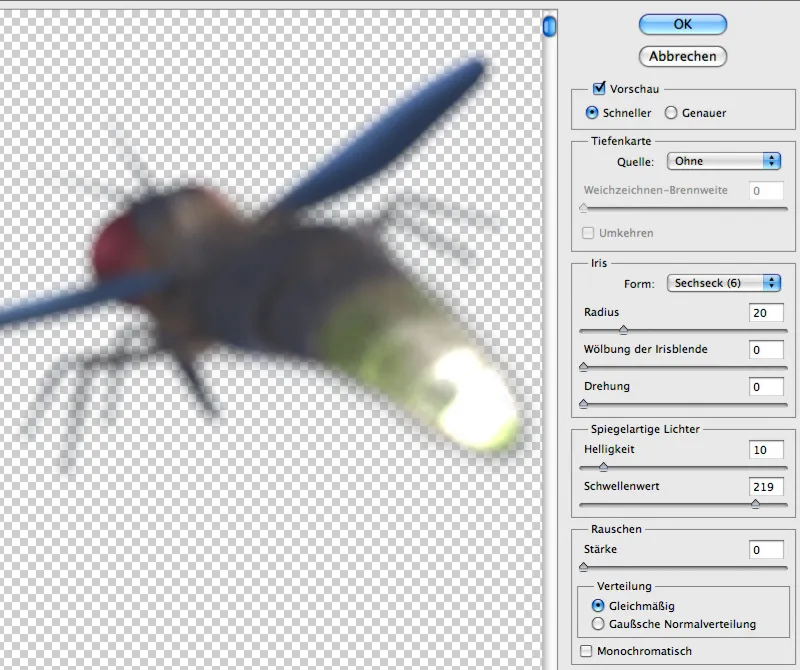
Pasul 16: Porniți spotul!
Lumina strălucitoare este pur și simplu pictată într-un nou strat: Cu alb și o pensulă rotundă și moale. Folosiți Un diametru de 500 de pixeli și o opacitate de 5%. Apoi dați clic de mai multe ori pe fundurile luminoase ale celor trei licurici până când lumina strălucește cu adevărat!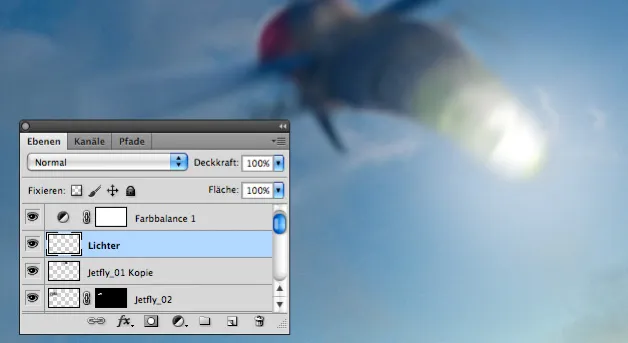
Pasul 17: Proiectați vârful pensulei
Deoarece avem încă nevoie de foarte multe din aceste vietăți, multiplicarea lor cu ajutorul vârfului pensulei pare a fi o idee bună. Deschideți Jetfly 06 și plasați stratul de fluturi pe Editare>Setare presetare pensulă ca formă de pensulă nouă. Dati-i un nume caracteristic pentru a o găsi cu ușurință mai târziu. Pentru a o folosi ca vârf de pensulă și a picta foarte rapid un roi întreg, stabiliți următoarele Proprietăți de formă pentru pensulă: Un Amestec de mărime între 60 și 90% și un Diametru minim puțin sub 50. Aceste setări și un Amestec de unghi de 26% asigură un roi bine amestecat.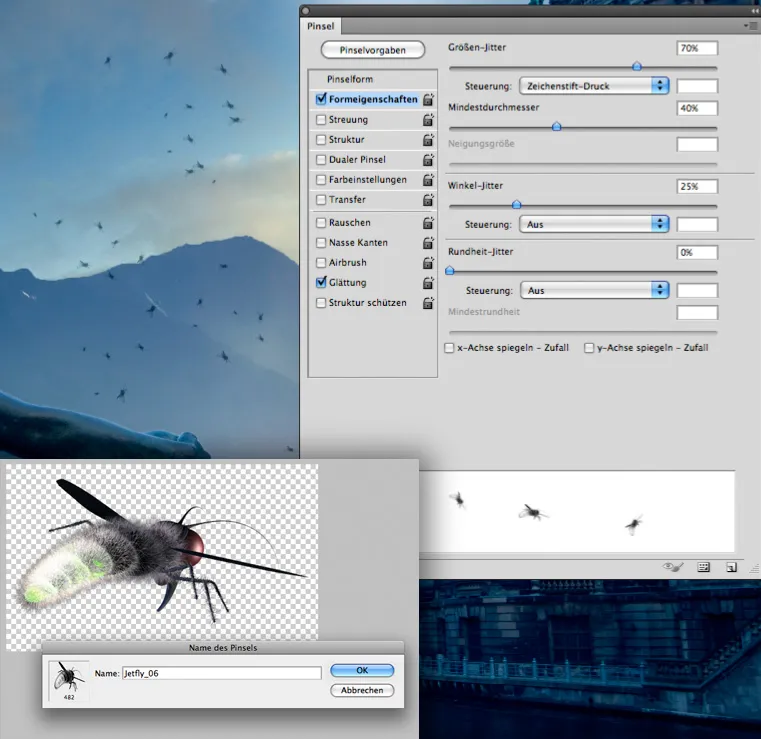
Pasul 18: Muncă manuală: Pictați punctele luminoase
După ce ați construit și alte vârfuri de pensule din restul Jetflys, urmează vârful pensulei pentru iluminarea licuricilor. Aceasta constă într-un centru închis și o supraexpunere mare, dar slabă. Salvați pensula și pictați puncte strălucitoare pe licurici cu opacitatea maximă.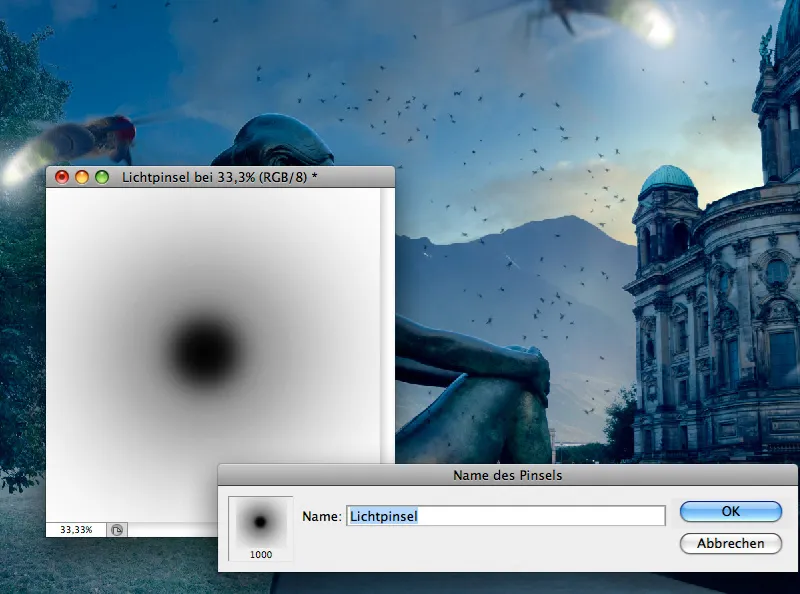
Pasul 19: Croitorie pentru rochie
Deoarece rochia trebuie să fie făcută doar din licurici, trebuie să-i pictați de-a lungul liniilor unei rochii. Prin urmare, plasați un strat temporar în care să pictați contururile și cutele generale ale unei rochii simple. Apoi, pictați licuricile pe contururi cu vârfurile diferite ale pensulei.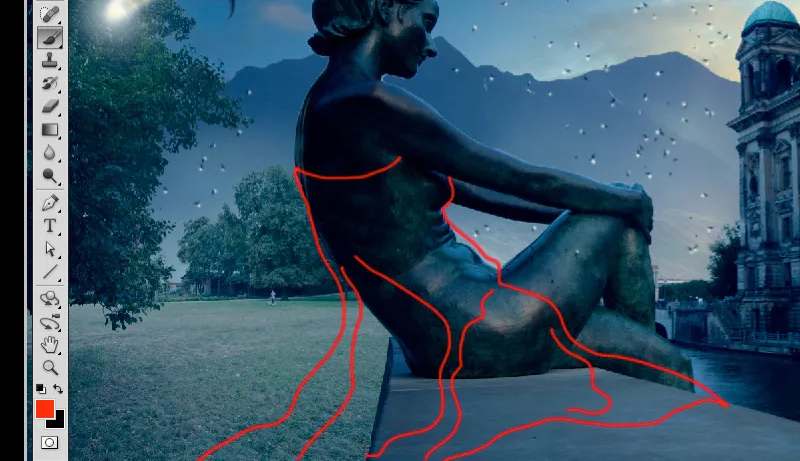
Pasul 20: Iluminare punctuală
Peste tot unde licuricii ating sculptura, o vor ilumina. Deci, plasați un nou strat în modul Usurează culorile și pictați puncte luminoase în punctele de contact cu un galben foarte luminos și o opacitate de 20%. Modul de combinat permite culorii să pară a fi lumină.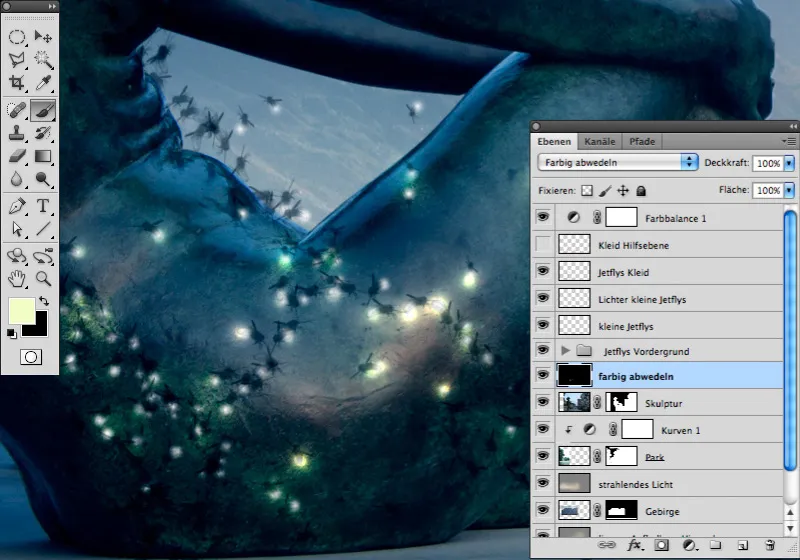
Pasul 21: Niciodată prea multe
Întotdeauna, când credeți că aveți suficienți licurici, veți constata că câțiva mai mult arată și mai bine. Deci, faceți ca rochia să fie compusă din câteva sute de licurici. Peste tot unde aceștia ating sculptura sau scaunul, pictați urme de lumină în stratul de Usurarea culorilor.
Pasul 22: În lumina strălucitoare
Rochia nu strălucește încă. Acest lucru se schimbă atunci când trasați din nou conturul rochiei într-un nou strat peste sculptură, cu o opacitate redusă și un galben foarte deschis. Trasați liniile mai des în locurile în care sunt mai multe licurici decât în locurile cu mai puțini licurici.
Trasați liniile fără să ridicați creionul și nu vă faceți griji dacă nu se potrivesc perfect peste tot. Apoi, transformați stratul într-un obiect inteligent și aplicați efectul de estompare Gaussiană.
Valoarea potrivită se situează între 20 și 50 de pixeli și depinde în principal de grosimea liniilor dumneavoastră.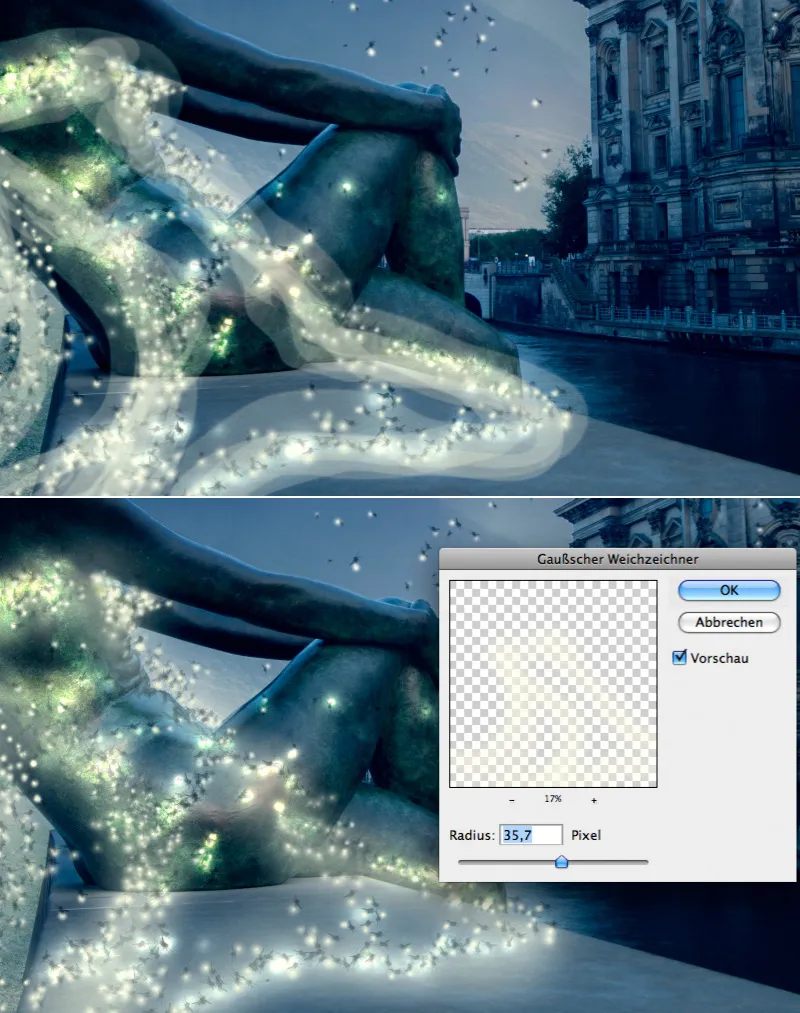
Pasul 23: Corecții finale
Corecțiile finale sunt simple, dar eficiente. Prin utilizarea unei curbe de tonalitate, plasată în partea de sus a paletei de straturi, luminozitatea generală este redusă și mai mult. La final, se aplică echilibru de culoare pentru a întări albastrul și în tonurile medii, accentuând impresia de noapte.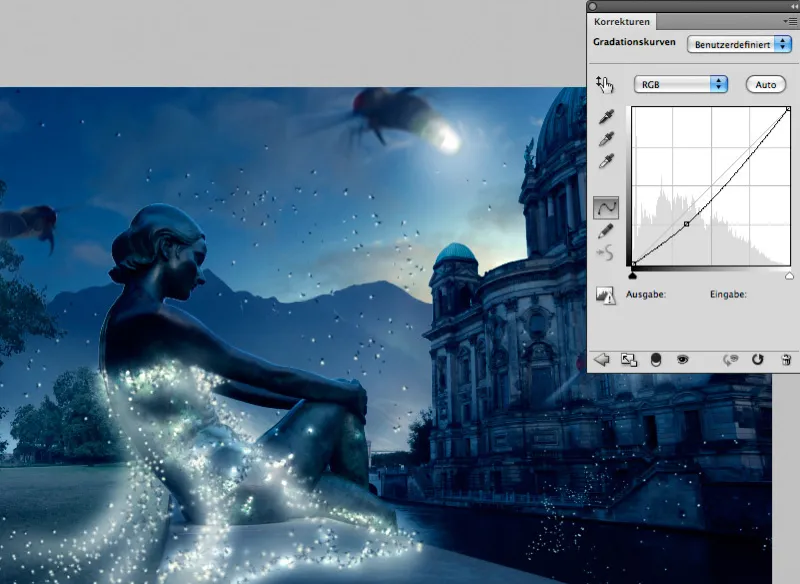
Și astfel arată motivul finit:.webp?tutkfid=92840)

